Le traduzioni sono generate tramite traduzione automatica. In caso di conflitto tra il contenuto di una traduzione e la versione originale in Inglese, quest'ultima prevarrà.
Ricerca di parametri disponibili
Puoi effettuare una ricerca all'interno di tutti i parametri nell'account utilizzando termini di ricerca mirati. Vengono restituiti parametri aventi risultati corrispondenti all'interno del proprio spazio dei nomi, nome parametro o dimensioni.
Se si tratta di un account di monitoraggio in modalità CloudWatch osservabile su più account, cerca anche le metriche dagli account di origine collegati a questo account di monitoraggio.
Nota
I parametri che non hanno ricevuto nuovi punti di dati nelle ultime due settimane non vengono visualizzati nella console. Inoltre, non vengono visualizzati quando digiti il nome del parametro o i nomi delle dimensioni nella casella di ricerca della scheda Tutti i parametri della console e non vengono restituiti nei risultati del comando list-metrics . Il modo migliore per recuperare queste metriche è utilizzare i comandi o in. get-metric-dataget-metric-statistics AWS CLI
Per cercare le metriche disponibili in CloudWatch
-
Apri la CloudWatch console all'indirizzo https://console.aws.amazon.com/cloudwatch/
. -
Nel pannello di navigazione, seleziona Metrics (Parametri), All metrics (Tutti i parametri).
-
Nel campo di ricerca, inserisci un termine di ricerca, ad esempio un nome di metrica, uno spazio dei nomi, un ID account, un'etichetta dell'account, un nome o un valore della dimensione o il nome della risorsa. Verranno visualizzati tutti gli spazi dei nomi aventi parametri con tale termine di ricerca.
Ad esempio, eseguendo una ricerca di
volume, verranno visualizzati gli spazi dei nomi contenenti parametri con questo termine nel nome.Per ulteriori informazioni sulla ricerca, consulta Utilizzo delle espressioni di ricerca nei grafici
-
Per visualizzare in un grafico tutti i risultati di ricerca, scegli Graph search (Ricerca del grafico)
oppure
Seleziona uno spazio dei nomi per visualizzarne i relativi parametri. A questo punto puoi effettuare le seguenti operazioni:
-
Per rappresentare graficamente uno o più parametri, seleziona la casella di controllo accanto a ciascun parametro. Per selezionare tutte i parametri, seleziona la casella di controllo nella riga dell'intestazione della tabella.
-
Per delimitare la ricerca, passa il mouse su un nome parametro e scegli Add to search (Aggiungi alla ricerca) o Search for this only (Cerca solo questo).
-
Per visualizzare una delle risorse nella relativa console, scegli l'ID risorsa, quindi Jump to resource (Salta alla risorsa).
-
Per visualizzare la guida di un parametro, seleziona il nome parametro, quindi seleziona What is this? (Che cos'è questo?).
I parametri selezionati vengono visualizzati nel grafico.
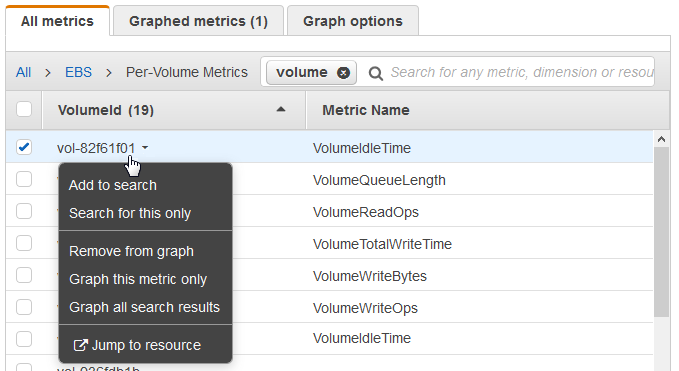
-
-
(Opzionale) Seleziona uno dei pulsanti nella barra di ricerca per modificare tale parte del termine di ricerca.